안녕하세요 :) 문쑹입니다! 오늘은 노트북에서 라즈베리에 원격접속하는 방법을 포스팅해보겠습니다.
sudo apt-get update

sudo apt-get upgrade


sudo apt-get install xrdp

sudo apt-get install xrdp
sudo apt-get install tightvncserver
위의 두 명령어도 순서대로 설치해주세요 :)

sudo apt-get purge realvnc-vnc-server

이제 위의 과정을 제대로 따라 오셨으면 문제가 없을 거예요!
그리고 검색창에 원격 데스크톱 연결을 들어가주세요

자신의 라즈베리파이 IP를 입력해주세요

라즈베리에서 설정한 ID / PW를 입력해주세요
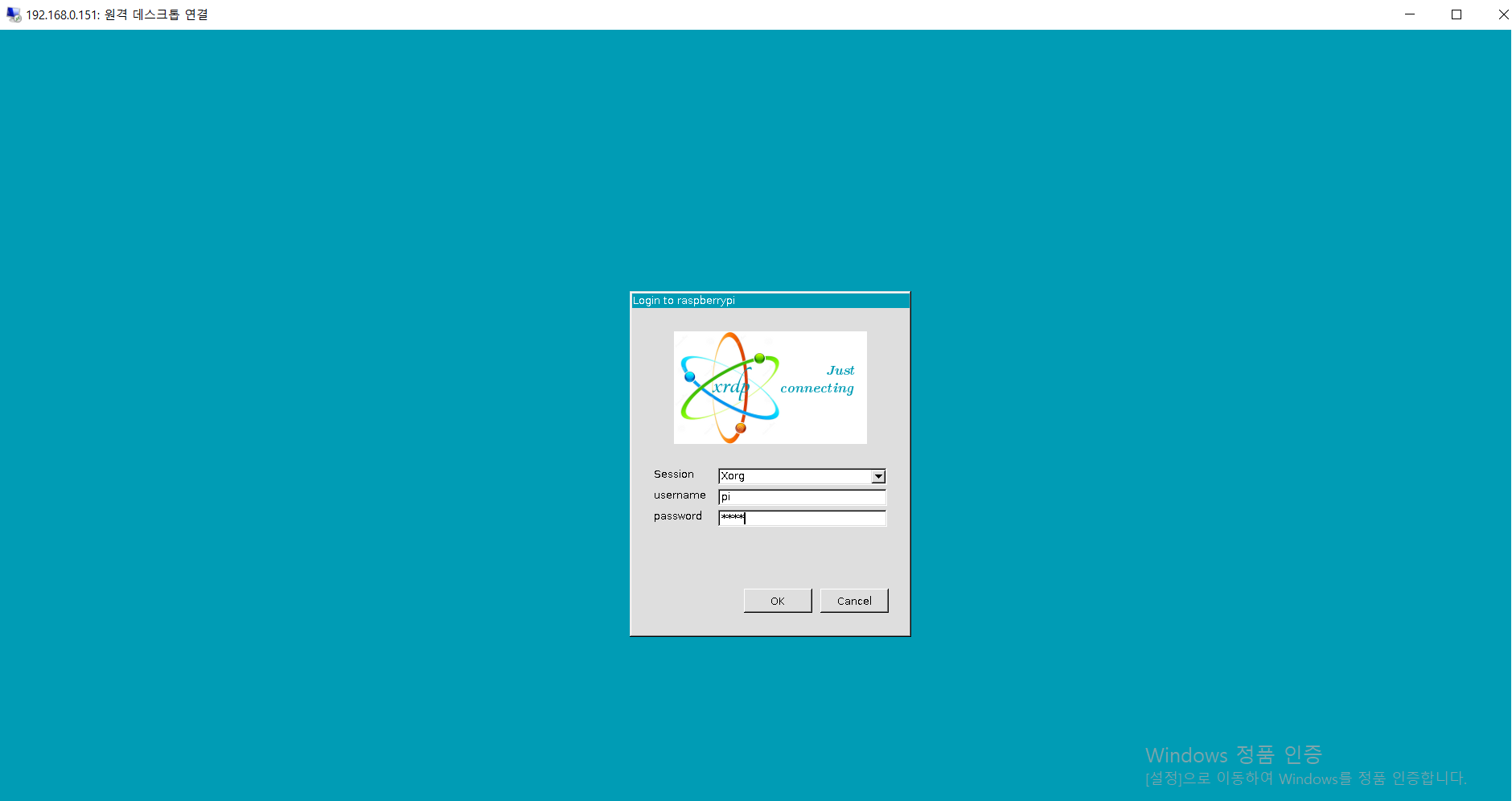
짠! 원격으로 연결되는것을 확인할 수 있습니다! 신기하네요 :)

이러한 위의 과정은 모니터와 키보드가 있다면 굳이 할 필요가 없어요 ㅠㅠ 힘듭니다 저는 노트북이라서 위의 복잡한 과정들을 거쳐야합니다. 다음 포스팅에서는 라즈비안에서 한글을 사용하기 위한 한글패치 방법을 설명드리겠습니다!
이상 포스팅을 마치겠습니다~ 감사합니다 :)
Hasta Luego~!
'IoT' 카테고리의 다른 글
| 라즈베리파이 #5 (WinSCP 설치 방법) (0) | 2020.07.21 |
|---|---|
| 라즈베리파이 #4 (PuTTY SSH 자동 로그인 접속 설정) (0) | 2020.07.21 |
| 라즈베리파이 #3 (한글 / 폰트 설치 및 설정 방법) (0) | 2020.07.21 |
| 라즈베리파이 #1 (간단한 명령어) (0) | 2020.07.20 |
| 라즈베리파이 및 PuTTY 설치 방법 (0) | 2020.07.20 |
